Содержание:
AutoCAD 2019 является самой популярной программой для создания чертежей, но по умолчанию использует собственный формат для их сохранения в виде документа — DWG. Благо, АвтоКАД имеет нативную возможность конвертирования проекта при его экспорте для сохранения или распечатывания в формат PDF. В этой статье пойдёт речь о том, как это сделать.
Конвертирование DWG в PDF
Для преобразования файлов формата ДВГ в ПДФ нет необходимости в использовании сторонних программ-конвертеров, так как в AutoCAD имеется возможность сделать это на этапе подготовки файла к печати (необходимость печатать же его отсутствует, разработчики решили использовать функцию PDF-принтера). Но если по каким-либо причинам нужно воспользоваться решением от сторонних производителей, то и это не будет проблемой — программы-конвертеры имеются, и инструкция по работе с одной из них будет находиться ниже.
Способ 1: Встроенные средства AutoCAD
В запущенной программе с открытым проектом DWG, который нужно конвертировать, необходимо выполнить следующие действия:
- В верхней части главного окна, на ленте с командами, найдите пункт «Output» («Вывод»). Затем кликните по появившейся кнопке с изображением принтера под названием «Plot» («Чертить»).
- В части нового окна под названием «Printer/plotter», напротив пункта «Name», вам необходимо выбрать PDF-принтер. В программе представлены пять его типов:
Тип Описание AutoCAD PDF (High Quality Print) Предназначен для высококачественной печати AutoCAD PDF (Smallest File) Предоставляет максимально сжатый ПДФ-файл, который благодаря этому занимает очень мало пространства на накопителе AutoCAD PDF (Web And Mobile) Предназначен для просмотра ПДФ в сети и на мобильных устройствах DWG To PDF Обычный конвертер Выберите подходящий вам и нажмите «ОК».
- Теперь остаётся лишь сохранить PDF-файл в нужное место на диске. В меню стандартного системного «Проводника» откройте желаемую папку и нажмите «Save».
Способ 2: Total CAD Converter
Данная программа содержит множество полезных функций, которые пригодятся людям, нуждающимся в конвертировании файла DWG во множество других форматов или нескольких документов одновременно. Сейчас мы расскажем как при помощи Total CAD Converter преобразовать ДВГ в ПДФ.
Скачать последнюю версию Total CAD Converter бесплатно
- В основном меню программы найдите файл и нажмите на него левой кнопкой мыши. После этого кликните по кнопке «PDF» на верхней ленте инструментов.
- В новом открывшемся окне нужно нажать на пункт «Start Conversion». Там же щёлкните по «Start».
- Готово, файл преобразован и находится в том же месте, где и оригинал.
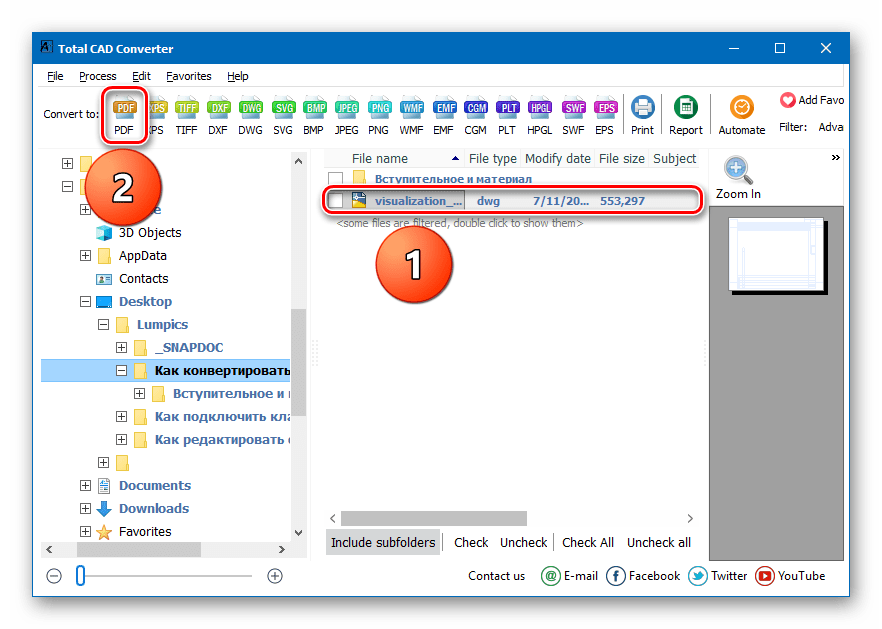
Заключение
Метод конвертирования файла DWG в PDF с помощью AutoCAD является одним из самых практичных — процесс происходит в программе, в которой ДВГ создаётся по умолчанию, имеется возможность его редактирования и т.д. Множество вариантов преобразования также являются несомненным плюсом АвтоКАД. Вместе с этим нами была рассмотрена и программа Total CAD Converter, являющаяся разработкой стороннего производителя программного обеспечения, которая справляется с преобразованием файлов на ура. Надеемся, эта статья помогла в решении поставленной задачи.
 lumpics.ru
lumpics.ru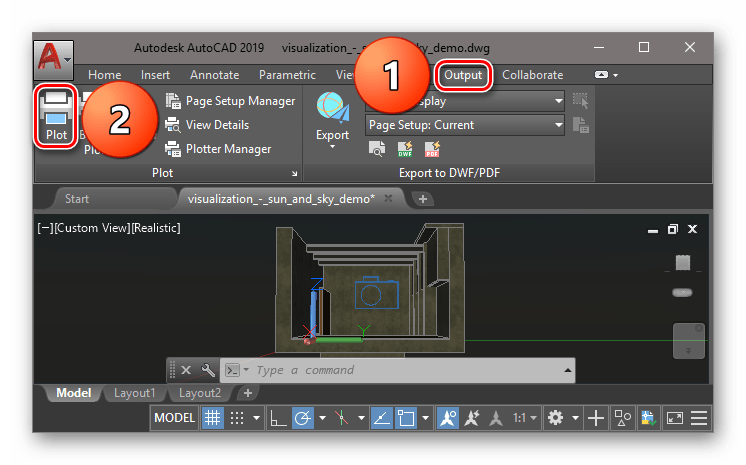
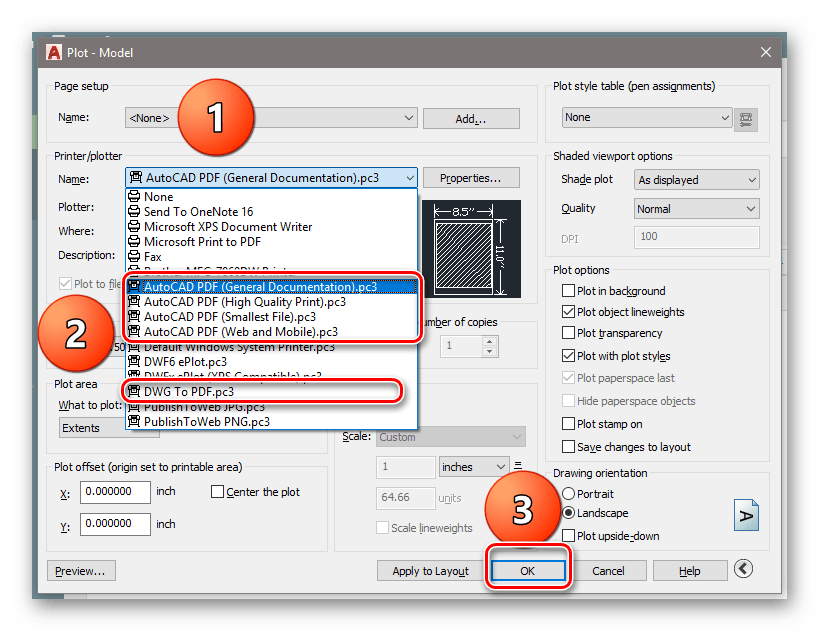
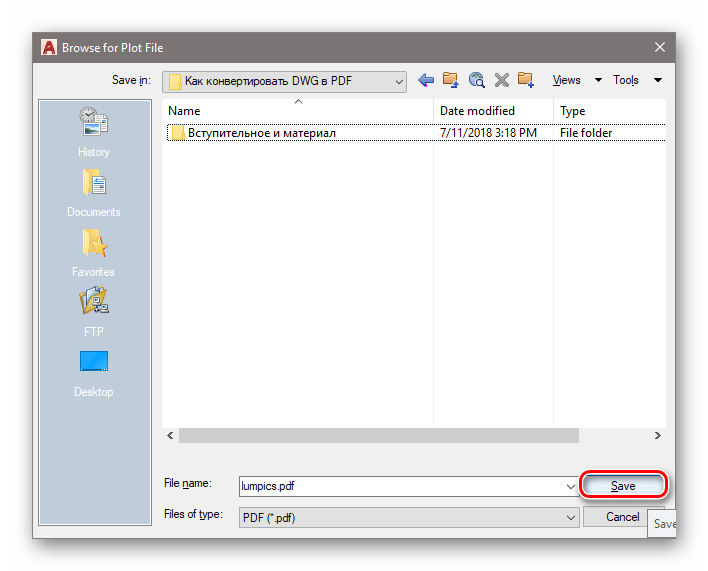
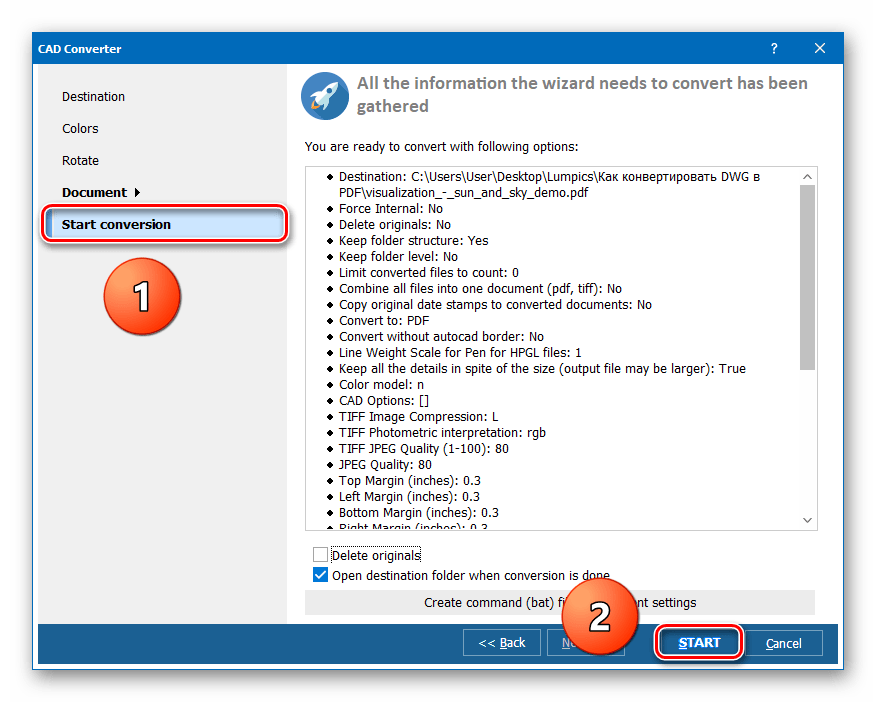






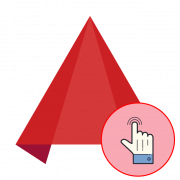


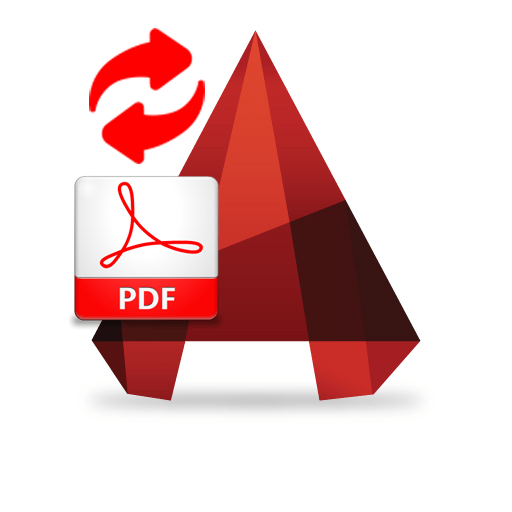



УМЕНЯ НЕТ ПРОГРАММЫ АВТОКАД, НА ДЛЕШКЕ ДВГ ФАЙЛЫ, КАК ПЕРЕВЕСТИ В ПДФ БЕЗ УСТАНОВКИ ПРОГРАММ ОНЛАЙН